「見積書などの重要ファイルをメールで送りたいけど、セキュリティが心配…」 「昔ながらの、添付ファイルをパスワード付きZipにして、パスワードを別送する方法で本当に安全なのだろうか?」
Outlookで機密情報を含むファイルを送信する際、どのようにセキュリティを確保すべきか、悩んだことはありませんか?
かつては主流だった「パスワード付きZipファイル」の運用(PPAP)は、現在ではセキュリティ上の多くの課題が指摘されています。
この記事では、その古い方法に代わる、Microsoft 365ユーザーなら誰でも使える、より安全で便利なファイル共有の新常識を、新しいOutlookの機能と共に分かりやすく解説します。
なぜ「パスワード付きZipファイル」は推奨されないのか?

本題に入る前に、なぜ従来のパスワード付きZip(PPAP)が危険視されているのかを簡単に整理しましょう。
- セキュリティ効果が低い:
同じ経路(メール)でファイルとパスワードを送るため、メールアカウントが乗っ取られた場合、両方とも盗まれてしまいます。 - ウイルスチェックができない:
暗号化されたZipファイルの中身は、基本的にウイルス対策ソフトでスキャンすることができません。 - 手間がかかる:
送信者はZipファイルを作成し、パスワードを別送する手間がかかり、受信者も解凍する手間がかかります。
これらの課題を、Microsoft 365の標準機能はスマートに解決します。
【新しいOutlookの新常識】安全なOneDrive共有リンクでファイルを送る方法
新しいOutlookでは、ファイルをメールにドラッグ&ドロップするだけで、従来の「添付ファイル」か、新しい「OneDrive共有リンク」かを直感的に選べるようになりました。ここでは、後者の安全な共有方法を解説します。
新しいOutlookで「新しいメール」を作成します。
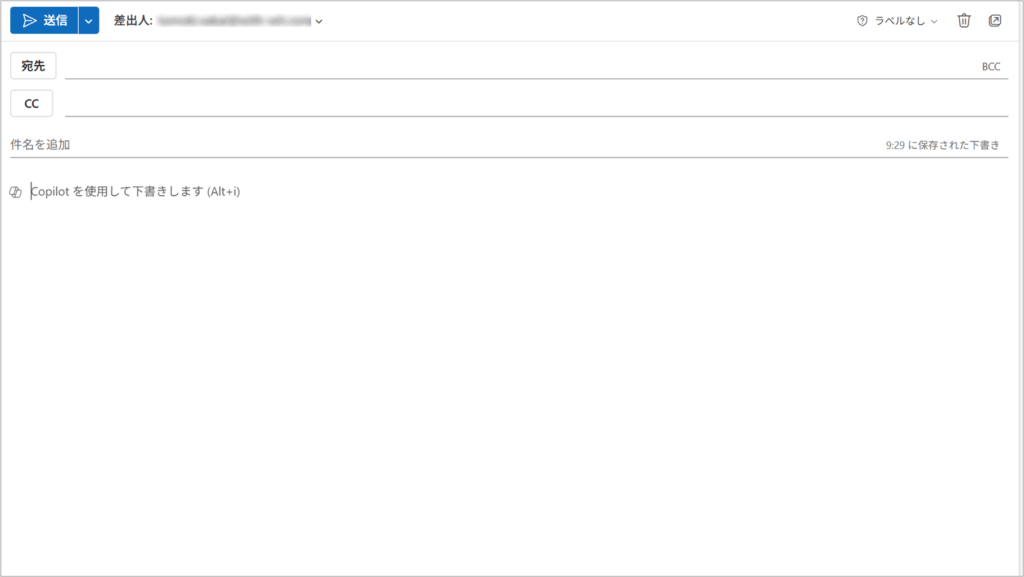
PCから送りたいファイルを、メールの本文エリア左側にドラッグ&ドロップします。
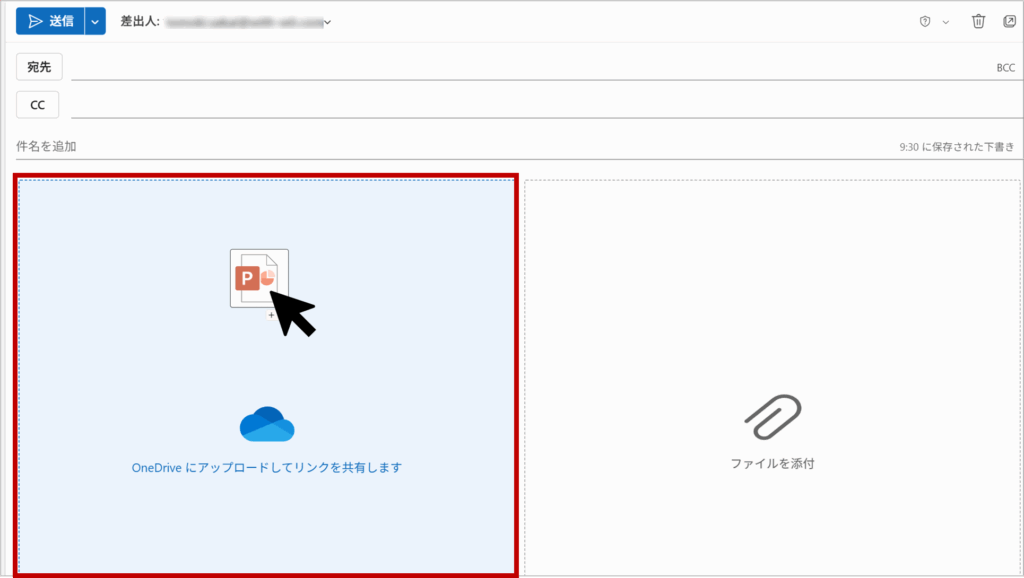
ファイルがクラウド(OneDrive for Business)にアップロードされ、メール本文にファイルへのリンクが「添付ファイル」のような見た目で挿入されます。
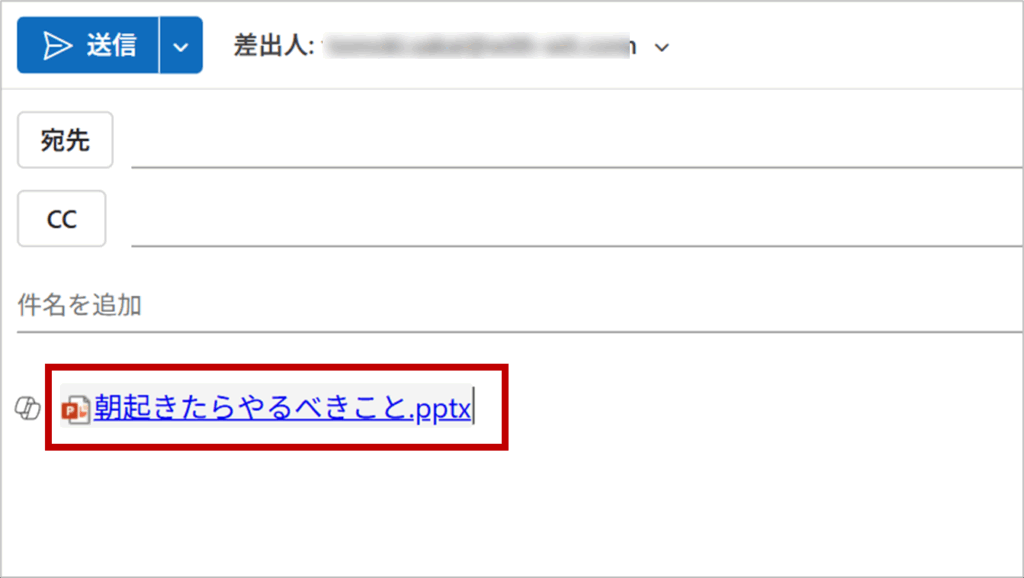
【最重要】挿入されたファイルリンクをクリックし、表示されるメニューからアクセス許可の設定を行います。ここで「受信者は表示可能」または「受信者は編集可能」を選択します。これにより、このメールの受信者だけがファイルにアクセスできるようになります。
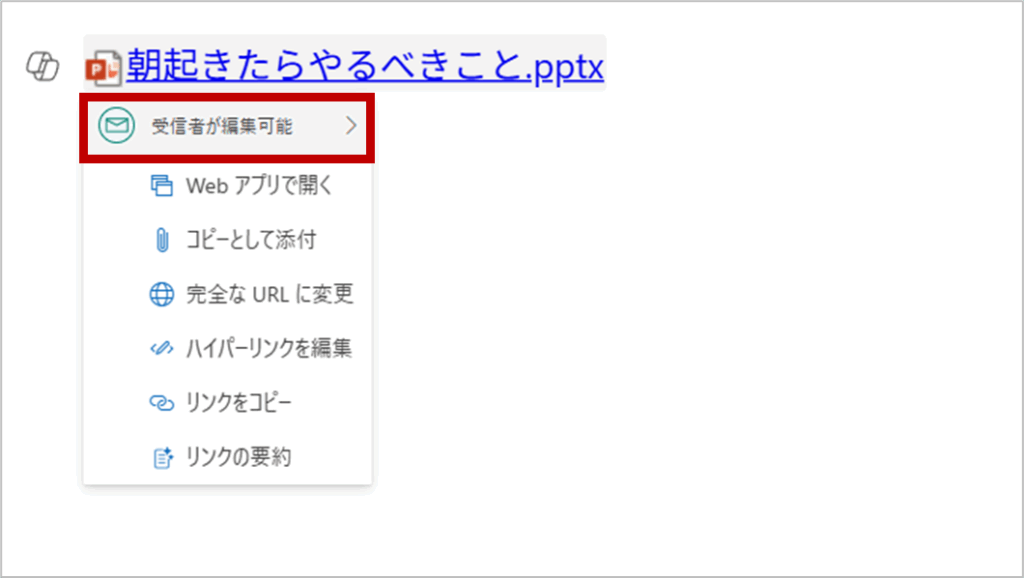
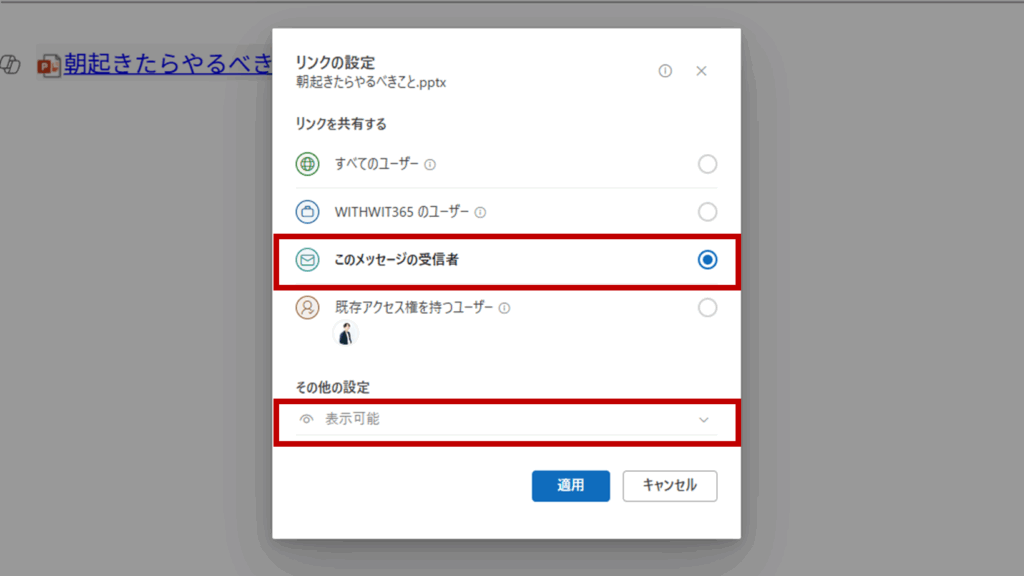
たったこれだけで、ファイルそのものをメールに添付するのではなく、「許可された人だけが開ける、クラウド上のファイルへの鍵」を相手に渡すことができるのです。
OneDriveリンク共有が、パスワード付きZipより優れている3つの理由

高度なセキュリティ
受信者は、ファイルを開く際に本人確認(Microsoft 365アカウントでのサインインや、メールアドレスへのワンタイムパスコード認証)が求められます。パスワードを知っている”誰か”ではなく、正規の受信者”本人”でなければファイルを開けないため、非常に安全です。
「送信後」のアクセス制御
最大のメリットの一つです。万が一、メールを誤送信してしまっても、送信後にOneDrive上からそのファイルの共有を停止し、アクセス権を無効にすることができます。一度送ってしまうと取り消せない添付ファイルとは、安心感が全く違います。
大容量ファイルの送信と共同編集
メールの添付ファイル容量制限(通常25MB程度)を気にする必要がありません。また、「編集可能」として共有すれば、複数の受信者が”同じ一つのファイル”を共同で編集できるため、バージョン違いのファイルが乱立するのを防げます。
そのファイル、そもそもメールで送る必要ありますか?
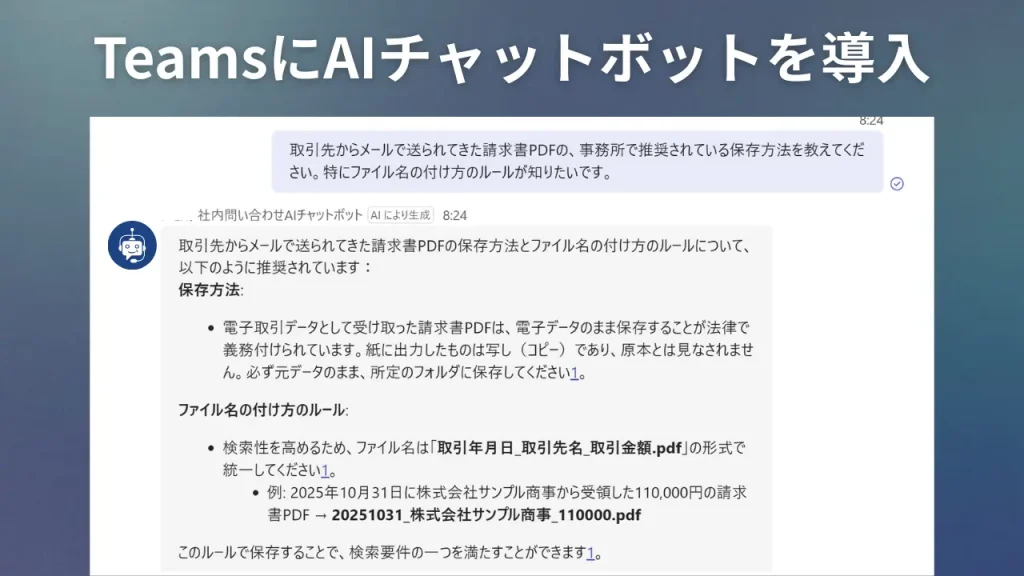
安全なファイル共有は重要です。しかし、そのファイル共有の目的が、もし社内の誰かからの「あの資料どこ?」という質問に答えるためだとしたら、どうでしょうか。
「毎回ファイルを探して、安全なリンクを発行して送る」という手間そのものを、もっと効率化できるかもしれません。
Teams AIチャットボットがあれば、社員からの「〇〇の資料を探して」という質問に、AIがSharePointやOneDrive内から該当ファイルを見つけ出し、適切な権限で共有リンクを自動で提示します。 人が介在することなく、安全な情報共有が完結するのです。
▼【無料ダウンロード】問い合わせ対応を80%削減!Teams AIチャットボット活用術

Outlookの安全なファイル共有に関するよくある質問(FAQ)
- Q相手がMicrosoft 365ユーザーでなくても、リンクを開けますか?
- A
はい、開けます。相手がMicrosoft 365ユーザーでない場合、その人のメールアドレス宛に一度だけ使える確認コード(ワンタイムパスコード)が送信されます。そのコードを入力することで本人確認を行い、ファイルにアクセスできる仕組みになっています。
- Q間違えて「コピーとして添付」してしまいました。後からリンク共有に変更できますか?
- A
いいえ、一度メールを送信してしまうと、そのメールの添付方式を変更することはできません。これが、後からでもアクセス権をコントロールできる「OneDriveリンク共有」の大きなメリットの一つです。
- Qこの機能は、従来のOutlookでも使えますか?
- A
はい、従来のOutlookでも「ファイルの添付」時に「OneDriveにアップロードしてリンクを共有」という選択肢を選ぶことで、同様の機能を利用できます。ただ、新しいOutlookではドラッグ&ドロップからの操作がより直感的でスムーズになっています。
- Qファイルのダウンロードを禁止することはできますか?
- A
はい、可能です。共有リンクの権限設定で、「表示可能」を選んだ上で、さらに詳細設定から「ダウンロードをブロックする」をオンにすることで、受信者はブラウザ上での閲覧のみに制限され、ファイルをPCに保存できなくさせることができます。
- Qリンクの有効期限を設定することはできますか?
- A
はい、それも可能です。共有リンクの権限設定画面で、有効期限の日付を設定したり、ファイルを開くためのパスワードを別途設定したり(リンクを知っていてもパスワードがなければ開けない)、より高度なセキュリティ設定を適用することもできます。
まとめ:パスワードからの卒業。Outlookファイル共有の新常識へ

今回は、従来のパスワード付きZipファイルに代わる、安全で効率的なファイル共有方法として、新しいOutlookとOneDriveを活用したリンク共有を解説しました。
- 送信後でもアクセス権をコントロールできる
- 受信者本人を認証するため、より安全
- 大容量ファイルも問題なし
このスマートな方法を活用し、「脱・PPAP」を実現することで、あなたと取引先の双方のセキュリティと生産性を向上させましょう。
次のレベルのコミュニケーション効率化へ
安全なファイル共有の次は、社内のナレッジ共有の効率化へ。 AIチャッロボットが、社員からの「あのファイルどこ?」「このルールどうなってる?」という質問に自動回答し、問い合わせ対応の手間をなくします。
▼【無料ダウンロード】問い合わせ対応を80%削減!Teams AIチャットボット活用術


Microsoft 365に関するご相談やお悩みがございましたら、ぜひ株式会社WITHWITまでお気軽にお問い合わせください。
数あるクラウドサービスの中でMicrosoft 365 に特化してきたからこそ導入前から導入後の定着に至るまで、幅広いご相談に対応いたします。


